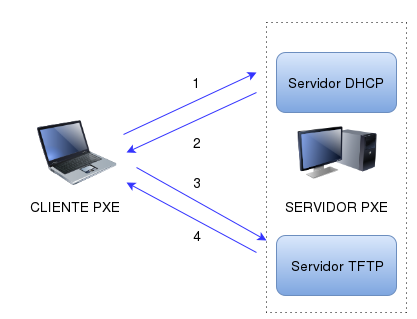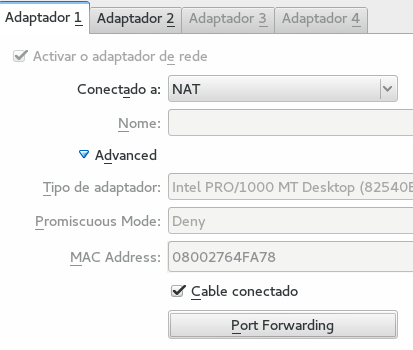Instalación e Configuración dun Servidor PXE: Diferenzas entre revisións
Saltar á navegación
Saltar á procura
| Liña 65: | Liña 65: | ||
Redireccionaremos o porto TCP/2222 da máquina real o porto TCP/22 (SSH) da máquina virtual. |
Redireccionaremos o porto TCP/2222 da máquina real o porto TCP/22 (SSH) da máquina virtual. |
||
[File:Port_forwarding1.png] |
|||
<TABLE ALIGN="RIGHT" BORDER CELLSPACING="0" CELLPADDING="0"> |
<TABLE ALIGN="RIGHT" BORDER CELLSPACING="0" CELLPADDING="0"> |
||
<TR ALIGN="CENTER"> |
<TR ALIGN="CENTER"> |
||
<TD>[File:Port_forwarding1.png]</TD> |
<TD>[[File:Port_forwarding1.png|center]]</TD> |
||
<TD><B>Conexión de Área Local 2</B></TD> |
<TD><B>Conexión de Área Local 2</B></TD> |
||
</TR> |
</TR> |
||
Revisión como estaba o 14 de marzo de 2016 ás 21:02
Introducción
Un Servidor PXE (Preboot eXecution Environment), permite a un equipo cliente arrancar un SO a travé da rede. Isto pode ser útil nos seguintes casos:
- O equipo cliente non ten unidade de CD e queremos arrancar dende un CD-Live.
- O equipo cliente non ten disco duro e queremos que colla o SO dende a rede
- Ter diferentes utilidades, como memtest ou antivirus, preparadas para ser executadas sobre un equipo independentemente do que teña instalado.
Funcionamento
- No equipo cliente escollemos arrancar por PXE
- O Cliente PXE busca un servidor DHCP na rede
- Unha vez localizado, o servidor asignalle á máquina cliente unha IP, netmask, gw
- Mediante o protocolo TFTP o servidor envía á máquina cliente o SO
- O cliente co que lle manda o servidor é capaz de arrancar un minisistema na RAM.
Para instalar un Servidor PXE precisamos instalar:
- Servidor DHCP
- Servidor TFTP
Proceso de arranque do Servidor PXE en Detalle
- O cliente envía por broadcast unha menaxe DHCPDISCOVER
- O Servidor DHCP responde coa IP, next-server, filename
- O Cliente solicita unha petición TFTP a next-server solicitando filename.
- O Servidor TFTP responde e envía o filename o cliente.
Configuracións de Rede Iniciais
- Empregaremos Virtualbox para simular ambos equipos.
- O Servidor terá instalado un sistema Debian Jessie actualizado
- O Servidor terá dúas tarxetas de rede, A configuración da rede do servidor será
| Conexión de Área Local 1 | Conexión de Área Local 2 |
|
|
- A rede interna intnet, non proporciona DHCP.
- Se arrancamos unha 2º MV conectada a intnet co SystemRescueCd e lle asignamos unha ip compatible
ifconfig enp0s3 172.20.4.1 netmask 255.255.0.0
- Veremos que ten rede co servidor
ping 172.20.4.100
Acceso dende o equipo real á MV con NAT
A 1º tarxeta de rede da MV está configurada por NAT, polo que non podemos comunicar o equipo real coa MV.
Para facelo podemos empregar redireccionamento de portos (port forwarding). Redireccionaremos o porto TCP/2222 da máquina real o porto TCP/22 (SSH) da máquina virtual.
[File:Port_forwarding1.png]
| Conexión de Área Local 2 | |